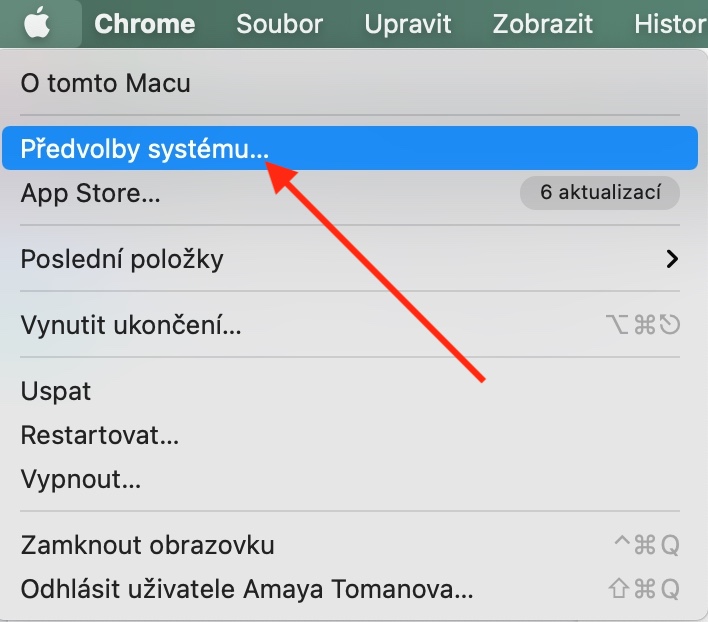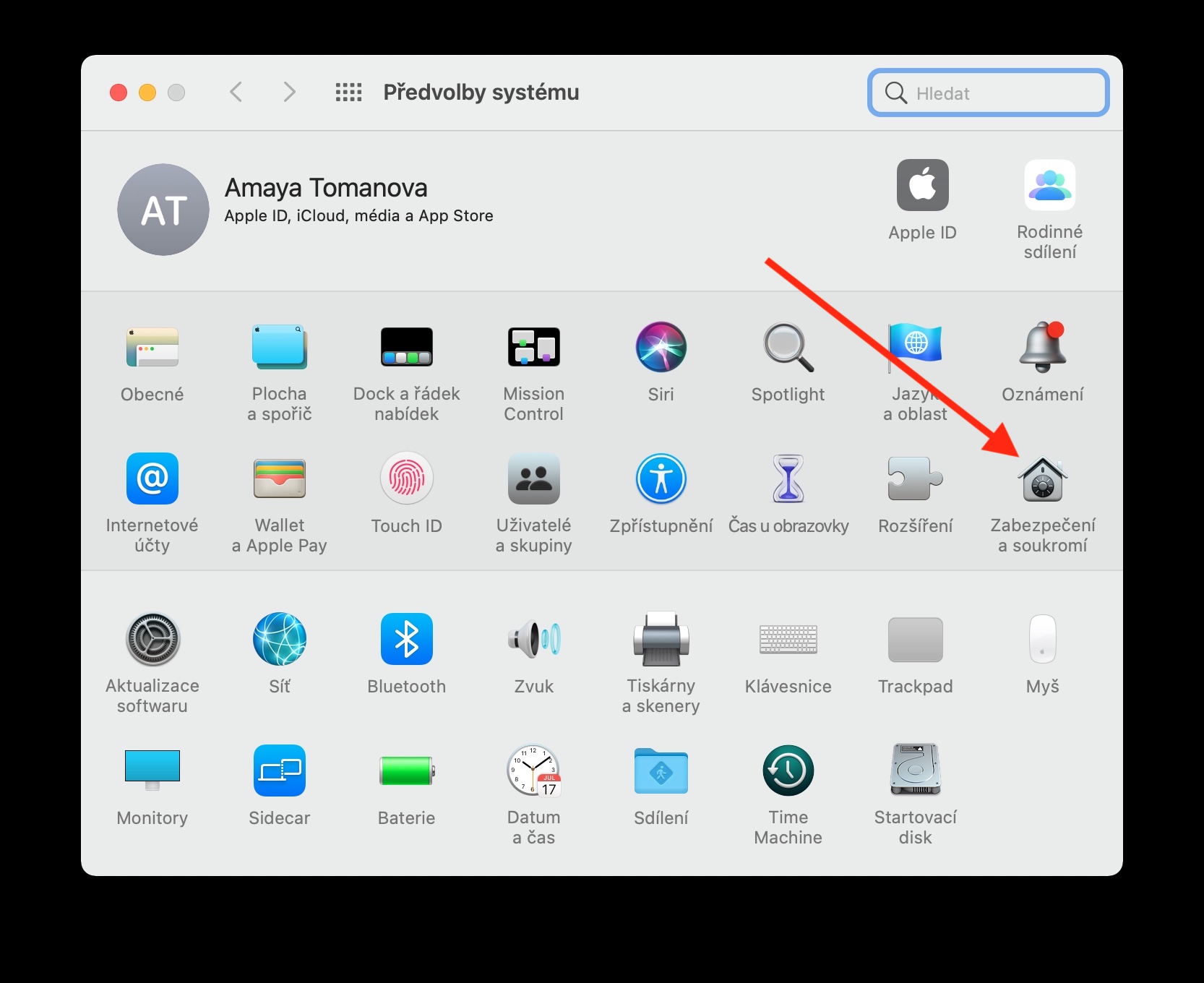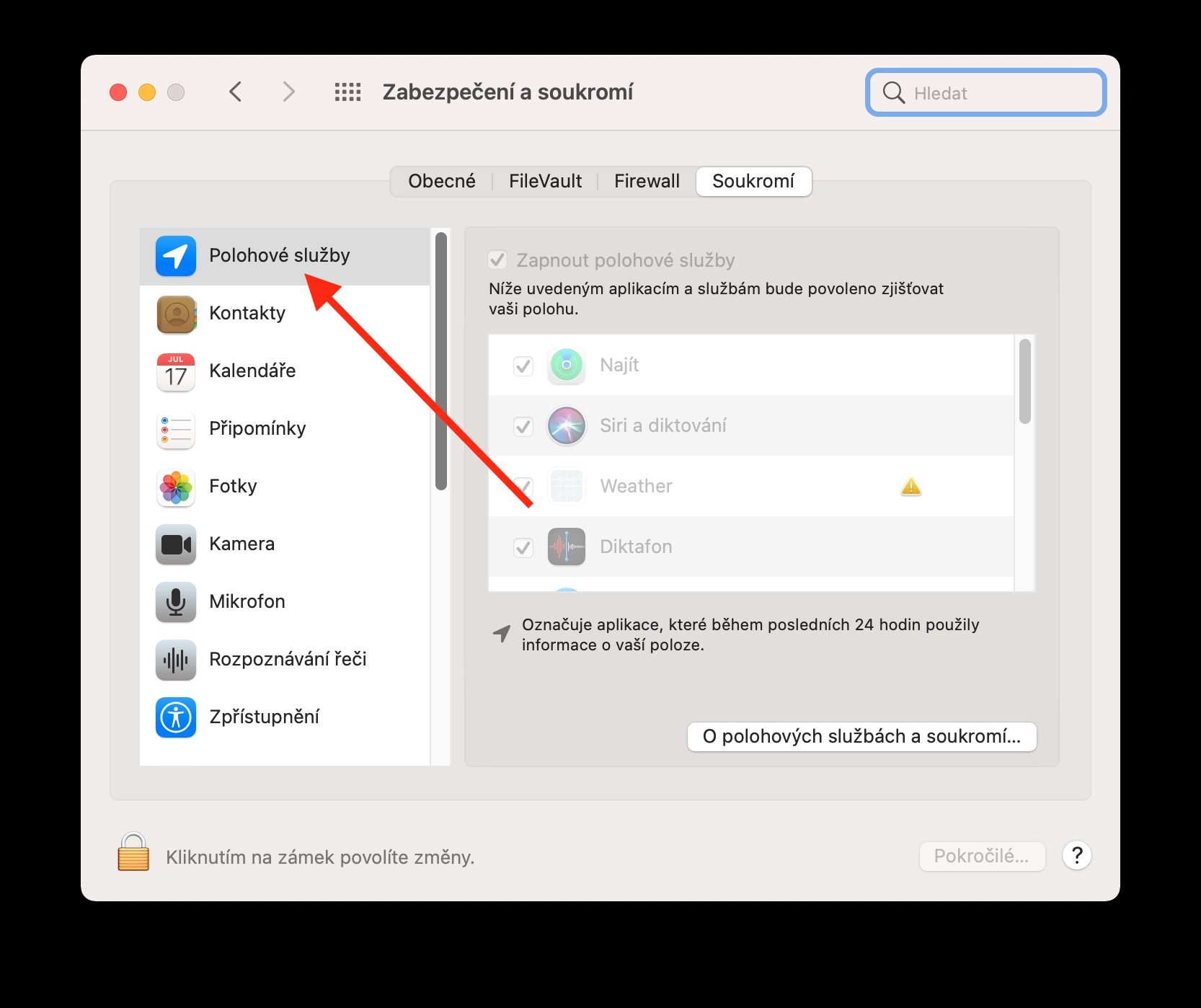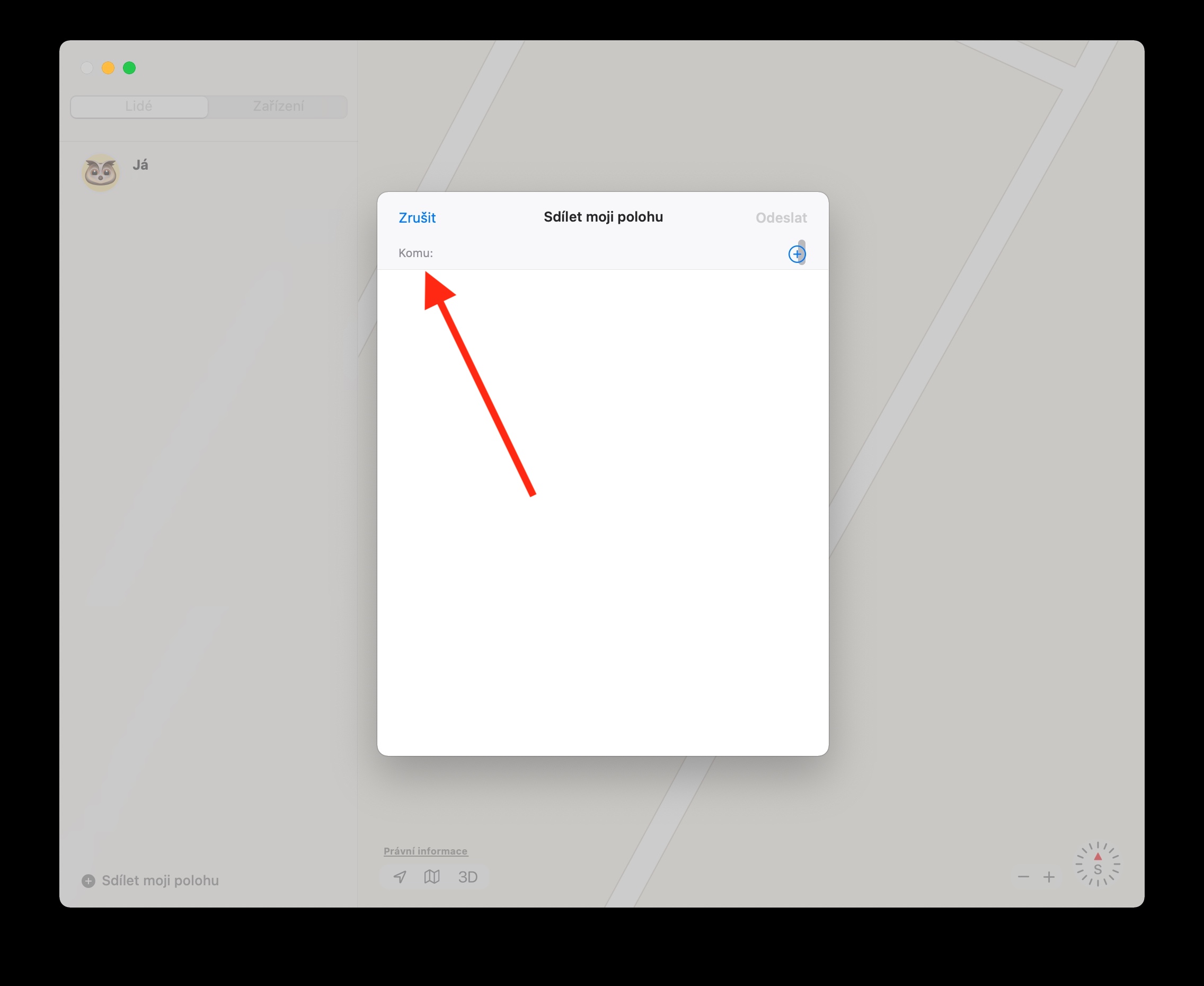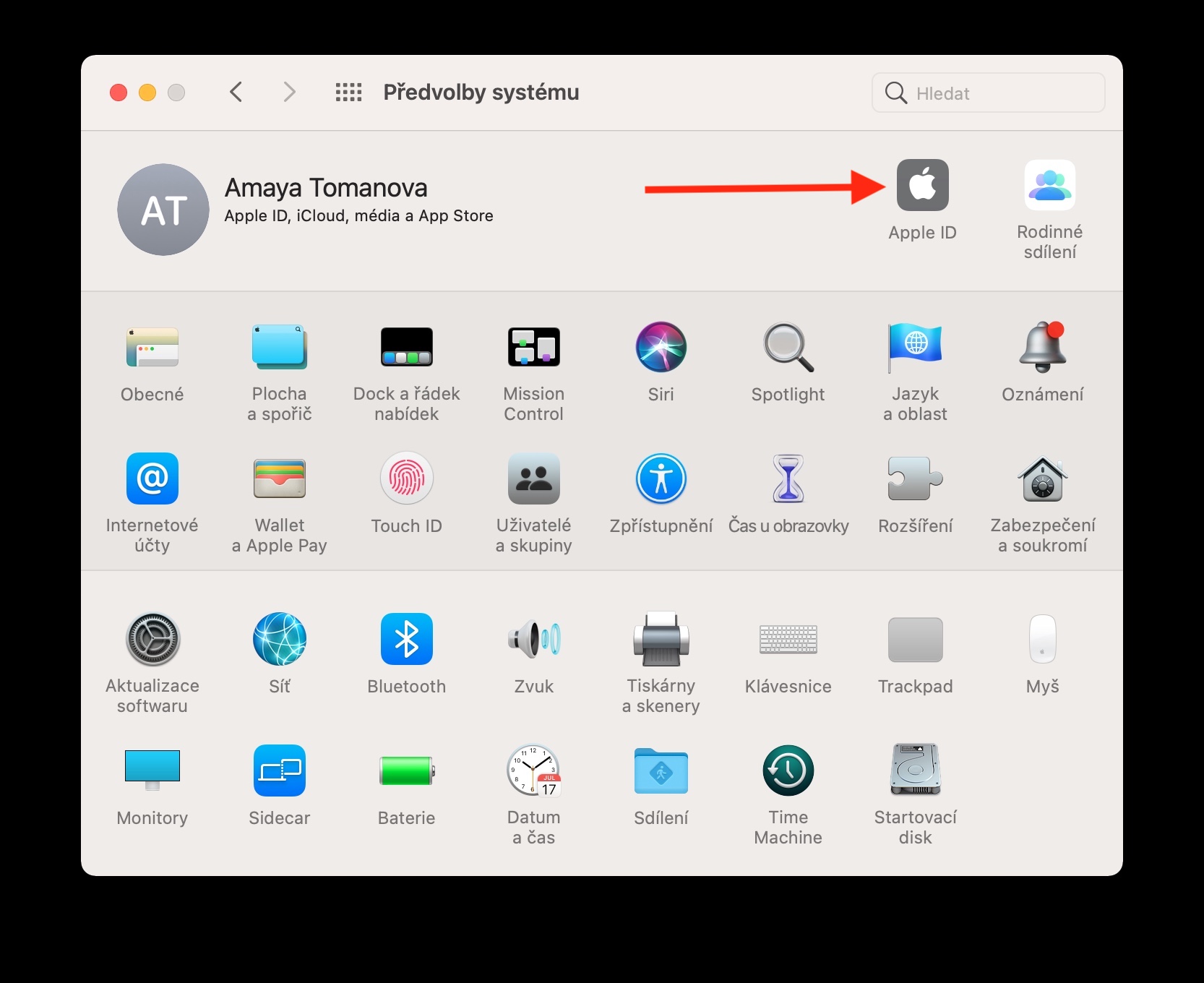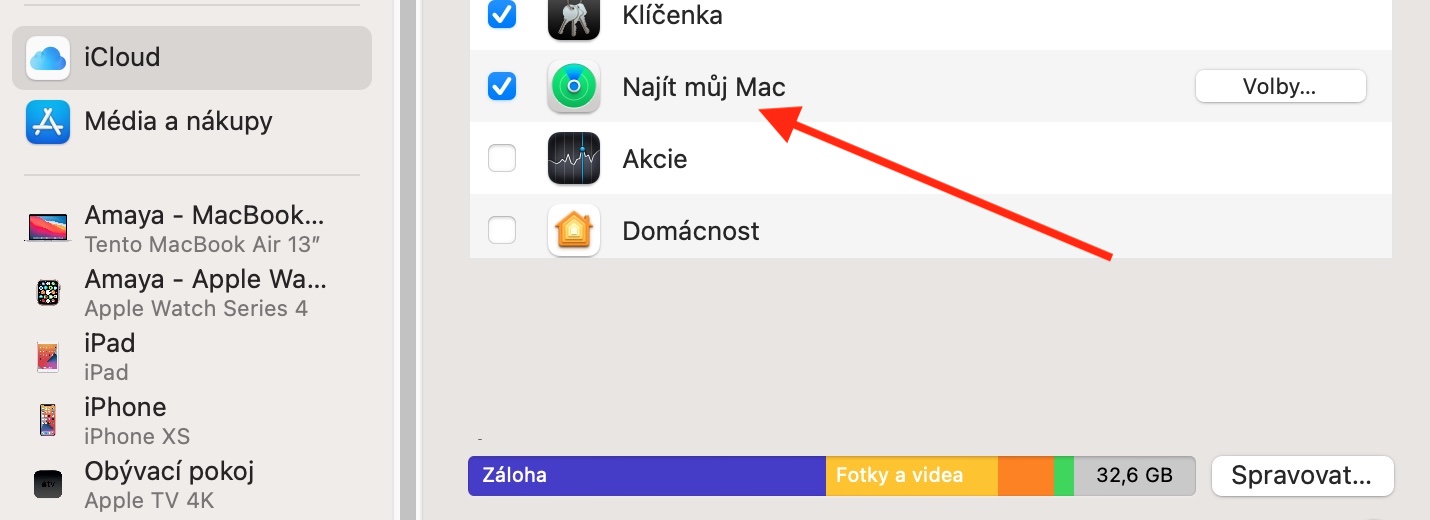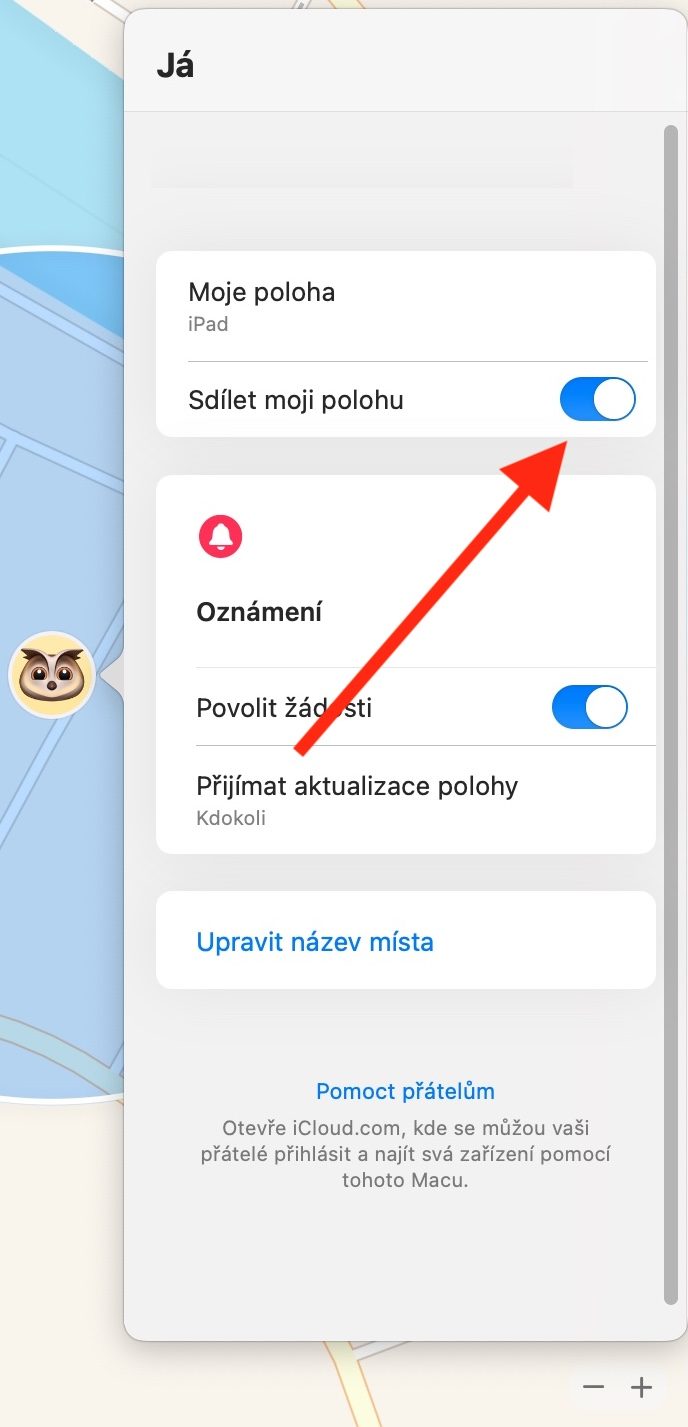Mac တွင်အလွန်အသုံးဝင်သောနောက်ထပ်ကိရိယာတစ်ခုမှာ မေ့သွားသော Apple စက်ပစ္စည်းများကို အလွယ်တကူရှာဖွေနိုင်ခြင်း၊ သို့မဟုတ် ၎င်းတို့ကိုအဝေးမှဖျက်ခြင်း၊ လော့ခ်ချခြင်း သို့မဟုတ် အသံဖွင့်ခြင်း၏အကူအညီဖြင့် မူရင်း Find အပလီကေးရှင်းဖြစ်သည်။
အဲဒါဖြစ်နိုင်တယ်။ မင်းကို စိတ်ဝင်စားတယ်။

သင့် Mac တွင် Find လုပ်ဆောင်ချက်ကို ဖွင့်ထားသည်ဟု ကျွန်ုပ်တို့ယူဆပါသည်။ မဟုတ်ပါက သင်သည် Location Services ကို ဦးစွာဖွင့်ထားရန် လိုအပ်ပါသည်။ သင့် Mac ဖန်သားပြင်၏ ဘယ်ဘက်အပေါ်ထောင့်ရှိ Apple မီနူးကို နှိပ်ပါ၊ စနစ်ရွေးချယ်မှုများ -> လုံခြုံရေးနှင့် ကိုယ်ရေးကိုယ်တာအား ရွေးချယ်ပြီး တည်နေရာဝန်ဆောင်မှုများထဲတွင် ရှာဖွေပါကို ဖွင့်ပါ။ ၎င်းကို စစ်ဆေး၍မရပါက ဆက်တင်ဝင်းဒိုး၏ ဘယ်ဘက်အောက်ထောင့်ရှိ လော့ခ်အိုင်ကွန်ကို နှိပ်ပြီး သင့် Mac အတွက် စကားဝှက်ကို ထည့်သွင်းပါ။ Find My Mac ကို စနစ်ထည့်သွင်းရန်၊ သင့် Mac မျက်နှာပြင်၏ ဘယ်ဘက်အပေါ်ထောင့်ရှိ Apple မီနူးကို နှိပ်ပါ၊ ထို့နောက် သင်၏ Apple ID ကို နှိပ်ပါ။ အပလီကေးရှင်းဝင်းဒိုး၏ဘယ်ဘက်ခြမ်းရှိ sidebar တွင် iCloud ကိုနှိပ်ပြီး ဒုတိယဝင်းဒိုးတွင် Find My Mac ကိုစစ်ဆေးပါ။
သင့်တည်နေရာကို မျှဝေခြင်းအားဖွင့်ရန်၊ ပထမဦးစွာ Find အက်ပ်ကိုဖွင့်ပါ၊ ထို့နောက် People ကိုနှိပ်ပါ။ စာရင်းထဲတွင် သင်ကိုယ်တိုင် ရွေးချယ်ပြီး မြေပုံပေါ်ရှိ စက်ဝိုင်းရှိ "i" အိုင်ကွန်လေးကို နှိပ်ပါ။ Share my location option ကို အသက်သွင်းပါ။ Find My on Mac တွင် သင့်လက်ရှိတည်နေရာကိုကြည့်ရှုရန်၊ People ကိုနှိပ်ပြီး မြေပုံ၏ဘယ်ဘက်အောက်ထောင့်ရှိ မြှားအိုင်ကွန်ကိုနှိပ်ပါ။ ထို့နောက်တွင်၊ သင်လုပ်ရမည့်အရာမှာ လူစာရင်းအောက်ရှိ Share my location ကိုနှိပ်ပြီး အကွက်ထဲတွင် လက်ခံသူ၏ အမည်၊ ဖုန်းနံပါတ် သို့မဟုတ် အီးမေးလ်လိပ်စာကို ရိုက်ထည့်ပါ။